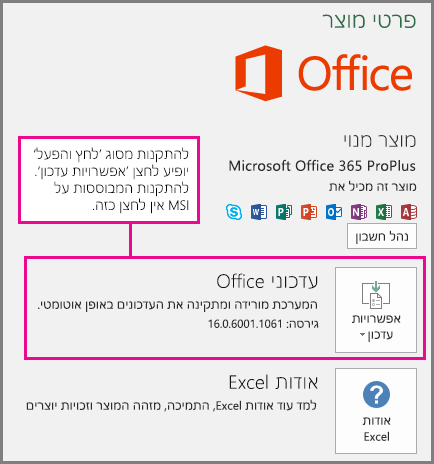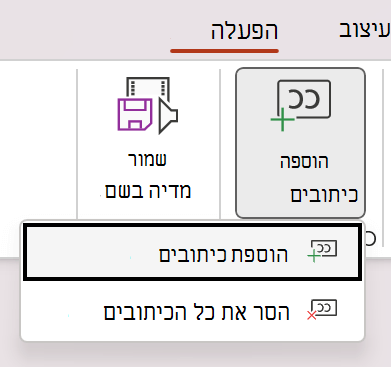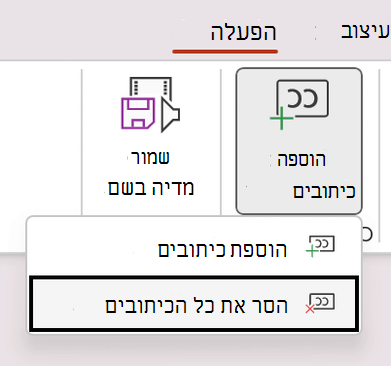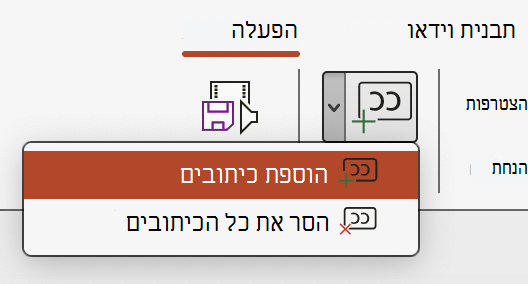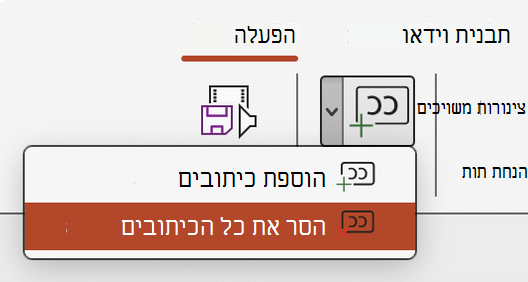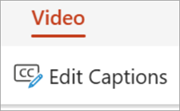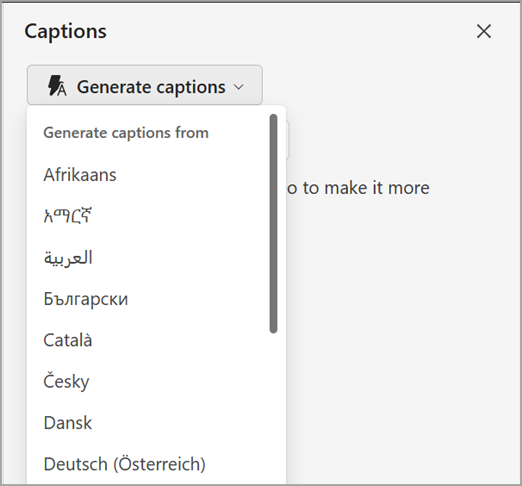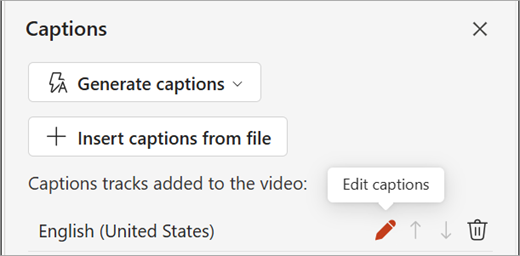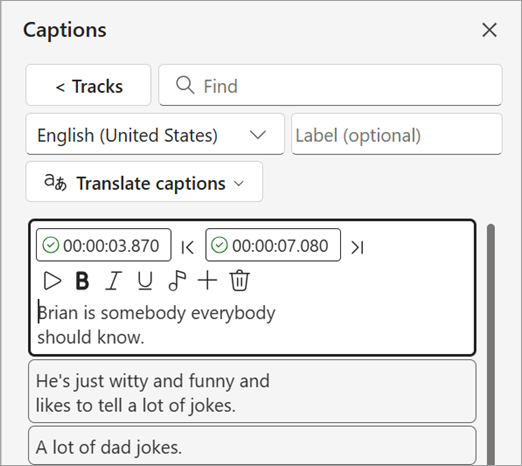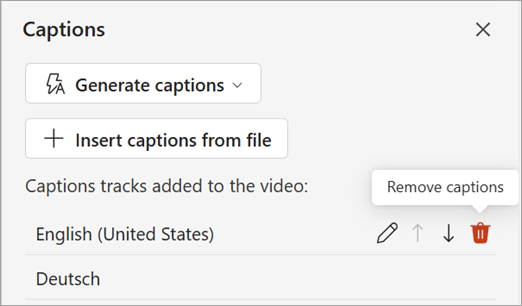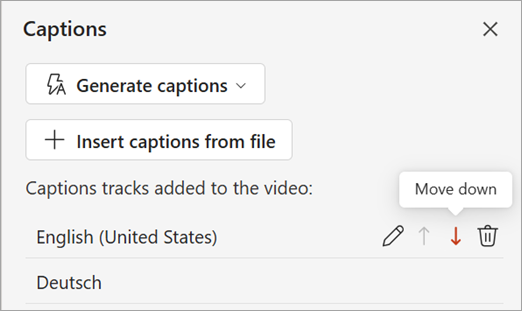בPowerPoint עבור Windows, macOS והאינטרנט, באפשרותך להוסיף כתוביות סמויות או כתוביות לסרטונים ולקובצי שמע במצגות שלך. הוספת כתוביות סמויות הופכת את המצגת שלך לנגישה לקבל גדול יותר, לרבות אנשים בעלי לקות שמיעה ואנשים שמדברים שפות אחרות מהשפה בסרטון הווידאו שלך.
כדי לקרוא אודות שיטות עבודה עבור נגישות, ראה הפיכת מצגות PowerPoint לנגישות לאנשים בעלי מוגבלויות.
החל מOffice 2016,PowerPoint תבנית חדשה ופשוטה יותר עבור קבצי כיתוב, הנקראת WebVTT. נגן הווידאו בגירסאות הבאות של PowerPoint יכול להציג כתוביות אלה בעת הפעלת הווידאו:
-
PowerPoint 2016
-
PowerPoint 2019
-
PowerPoint 2021
-
PowerPoint 2024
-
PowerPoint עבור Microsoft 365
הכתוביות הסמויות מאוחסנות בקובץ מבוסס טקסט עם סיומת שם קובץ ..vtt תוכל ליצור קובץ של כתוביות סמויות בעצמך או להשתמש בכלי ליצירת כתוביות. כדי לבצע חיפוש מקוון לאיתור כלים זמינים והוראות מפורטות, הקלד "צור קובץ vtt" במנוע החיפוש שלך.
החל מגירסה 2411, ניתן גם להוסיף קבצי כיתוב בתבנית SubRip Text (SRT) המשתמשים בקידוד UTF-8.
לקבלת הוראות להצגת כיתובים בעת צפייה בווידאו בגירסאות אלה של PowerPoint, ראה תכונות נגישות בהפעלת וידאו ושמע ב- PowerPoint.
דרישות עבור תכונה זו
ב- Office 2016, הזמינות של תכונת הכתוביות הסמויות תלויה באופן שבו Microsoft 365 הותקן. כתוביות סמויות זמינות רק עבור התקנות Office 2016 מסוג לחץ והפעל ; להתקנות מבוססות MSI אין תכונות של כתוביות סמויות. קרא את המקטע הבא כדי לראות אם התכונה זמינה להתקנת PowerPoint 2016.
-
פתח את יישום Office 2016.
-
בתפריט קובץ, בחר באפשרות חשבון.
-
עבור Office 2016 'לחץ והפעל ', יופיע לחצן אפשרויות עדכון.
עבור התקנות המבוססות על MSI אין לחצן אפשרויות עדכון. תראה רק את לחצן אודות <שם היישום>.
אם יש לך התקנה מבוססת MSI של Office 2016, עיין בכרטיסיה Office 2010-2013 במאמר זה כדי לראות אילו תכונות כתוביות זמינות עבורך.
יצירת כתוביות סמויות
הכן קובץ כתוביות מבוסס טקסט עם סיומת שם הקובץ .vtt לפני הוספת הכתוביות. לקבלת הוראות ליצירת קובץ הכתוביות, עיין במאמר יצירת כתוביות סמויות עבור סרטון וידאו.
הוספת כתוביות סמויות לווידאו
באפשרותך להוסיף כתוביות למצגות שהקלטת עם מלל וידאו נלווה, להקלטות מסך ולכל סרטון וידאו אחר (למעט סרטוני וידאו מקוונים) שאתה מוסיף ל- PowerPoint.
-
ב- PowerPoint, בתצוגה רגילה, פתח את השקופית הכוללת את סרטון הווידאו שברצונך להוסיף אליו כתוביות.
-
בחר את סרטון הווידאו בשקופית.
-
בכרטיסיה הפעלה, בחר הוסף כתוביות ולאחר מכן בחר הוסף כתוביות.
-
בתיבת הדו-שיח הוסף כיתובים, בחר את הקובץ או הקבצים ולאחר מכן לחץ על הוסף.
-
אם עליך להוסיף קבצי כתוביות נוספים, פשוט בצע שוב את התהליך.
-
הפעל את סרטון הווידאו ובדוק שהכתוביות מוצגות כראוי.
הסרת כתוביות סמויות מסרטון וידאו
אם עליך לערוך קובץ של כתוביות סמויות שנוסף לסרטון וידאו ב- PowerPoint, תוכל להסיר תחילה את הקובץ, לשנות אותו ולאחר מכן להוסיף אותו בחזרה לווידאו. לפני הסרת הקובץ מסרטון הווידאו ב- PowerPoint, ודא שהעותק המקורי של קובץ הכתוביות הסמויות המאוחסן במחשב שלך נמצא ברשותך.
אם הוספת לווידאו יותר מקובץ אחד של כתוביות, התהליך הבא מסיר את כל קבצי הכתוביות שהוקצו לווידאו.
-
ב- PowerPoint, בתצוגה רגילה, פתח את השקופית הכוללת את סרטון הווידאו שמכיל את הכתוביות.
-
בחר את סרטון הווידאו בשקופית.
-
בכרטיסיה הפעלה, בחר הוסף כתוביות ולאחר מכן בחר הסר את כל הכתוביות.
דרכים נוספות להוספת כתוביות סמויות
החל מגירסה 2111, ניתן גם להוסיף כתוביות סמויות מתוך רצועת הכלים של נגישות באמצעות הלחצן הוסף כתוביות.
החל מגירסה 2208, באפשרותך גם להוסיף כתוביות סמויות מהתפריט תלוי ההקשר שמופיע בעת לחיצה באמצעות לחצן העכבר הימני על סרטון וידאו.
עצה: אם אתה משתמש ב- Microsoft 365, באפשרותך גם להציג כתוביות חיות, כולל תרגום חי לשפה אחרת אם תרצה, של הנאום שלך במהלך הצגתו. לקבלת מידע נוסף, עיין בהגשה עם כתוביות או תרגום אוטומטיים בזמן אמת ב- PowerPoint.
הוספת כתוביות לקובץ שמע
החל מגירסה 2303, באפשרותך להוסיף כתוביות סמויות עבור שמע בדומה לווידאו.
עצה: הכתוביות הסמויות יוצגו רק בשקופית שקובץ השמע יתווסף בה גם אם השמע ממשיך לפעול בשקופיות אחרות מאחר שההגדרה הפעל על-פני שקופיות מופעלת.
נושאים קשורים
החל מגירסה 16.63, PowerPoint עבור Mac תומך בכתוביות סמויות בתבנית WebVTT.
הכתוביות הסמויות מאוחסנות בקובץ מבוסס טקסט עם סיומת שם קובץ ..vtt תוכל ליצור קובץ של כתוביות סמויות בעצמך או להשתמש בכלי ליצירת כתוביות. כדי לבצע חיפוש מקוון לאיתור כלים זמינים והוראות מפורטות, הקלד "צור קובץ vtt" במנוע החיפוש שלך.
החל מגירסה 16.91, ניתן גם להוסיף קבצי כיתוב בתבנית SubRip Text (SRT) המשתמשים בקידוד UTF-8.
לקבלת הוראות להצגת כתוביות בעת צפייה בסרטון וידאו בגירסאות הנתמכות של PowerPoint, עיין בסעיף "הפעלת כתוביות סמויות או כתוביות רגילות באמצעות לוח המקשים" במאמר תכונות נגישות בהפעלת וידאו ושמע ב- PowerPoint.
יצירת כתוביות סמויות
הכן קובץ כתוביות מבוסס טקסט עם סיומת שם הקובץ .vtt לפני הוספת הכתוביות. לקבלת הוראות ליצירת קובץ הכתוביות, עיין במאמר יצירת כתוביות סמויות עבור סרטון וידאו.
הוספת כתוביות סמויות לווידאו
באפשרותך להוסיף כתוביות למצגות שהקלטת עם מלל וידאו נלווה, להקלטות מסך ולכל סרטון וידאו אחר (למעט סרטוני וידאו מקוונים) שאתה מוסיף ל- PowerPoint.
-
ב- PowerPoint, בתצוגה רגילה, פתח את השקופית הכוללת את סרטון הווידאו שברצונך להוסיף אליו כתוביות.
-
בחר את סרטון הווידאו בשקופית.
-
בכרטיסיה הפעלה, בחר הוסף כתוביות ולאחר מכן בחר הוסף כתוביות.
-
בתיבת הדו-שיח הוספת כיתובים, אתר את קובץ הכתוביות. בחר את הקובץ או הקבצים ולאחר מכן בחר הוסף.
-
אם עליך להוסיף קבצי כתוביות נוספים, פשוט בצע שוב את התהליך.
-
הפעל את סרטון הווידאו ובדוק שהכתוביות מוצגות כראוי.
הסרת כתוביות סמויות מסרטון וידאו
אם עליך לערוך קובץ של כתוביות סמויות שנוסף לסרטון וידאו ב- PowerPoint, יהיה עליך להסיר תחילה את הקובץ, לשנות אותו ולאחר מכן להוסיף אותו בחזרה לווידאו. לפני הסרת הקובץ מסרטון הווידאו ב- PowerPoint, ודא שהעותק המקורי של קובץ הכתוביות הסמויות המאוחסן במחשב שלך נמצא ברשותך.
אם הוספת לווידאו יותר מקובץ אחד של כתוביות, התהליך הבא מסיר את כל קבצי הכתוביות שהוקצו לווידאו.
-
ב- PowerPoint, בתצוגה רגילה, פתח את השקופית הכוללת את סרטון הווידאו שמכיל את הכתוביות.
-
בחר את סרטון הווידאו בשקופית.
-
בכרטיסיה הפעלה, בחר הוסף כתוביות ולאחר מכן בחר הסר את כל הכתוביות.
דרכים נוספות להוספת כתוביות סמויות
באפשרותך גם להוסיף כתוביות סמויות מתוך רצועת הכלים של נגישות באמצעות הלחצן הוסף כתוביות.
החל מגירסה 16.64, באפשרותך גם להוסיף כתוביות סמויות מהתפריט תלוי ההקשר שמופיע בעת לחיצה על Control על סרטון וידאו.
עצה: אם אתה משתמש ב- Microsoft 365, באפשרותך גם להציג כתוביות חיות, כולל תרגום חי לשפה אחרת אם תרצה, של הנאום שלך במהלך הצגתו. לקבלת מידע נוסף, עיין בהגשה עם כתוביות או תרגום אוטומטיים בזמן אמת ב- PowerPoint.
הוספת כתוביות לקובץ שמע
החל מגירסה 16.71, באפשרותך להוסיף כתוביות סמויות עבור שמע בדומה לווידאו.
עצה: הכתוביות הסמויות יוצגו רק בשקופית שקובץ השמע יתווסף בה גם אם השמע ממשיך לפעול בשקופיות אחרות מאחר שההגדרה הפעל על-פני שקופיות מופעלת.
נושאים קשורים
החל מ- Build מס' 16.0.17820.40500, באפשרותך ליצור כתוביות סמויות עבור סרטוני וידאו מוטבעים ב- PowerPoint באינטרנט באמצעות זיהוי דיבור. בנוסף, באפשרותך לתרגם כיתובים לשפות מרובות ולערוך אותם לקבלת דיוק. אם כבר יצרת כיתובים באמצעות יישום או שירות אחר בתבנית WebVTT או SRT, באפשרותך להוסיף קבצי כתוביות אלה PowerPoint באינטרנט.
לקבלת הוראות להצגת כיתובים בעת צפייה בווידאו בגירסאות אלה של PowerPoint, ראה תכונות נגישות בהפעלת וידאו ושמע ב- PowerPoint.
יצירת כתוביות סמויות
-
ב- PowerPoint, עבור אל התצוגה הרגילה ופתח את השקופית הכוללת את סרטון הווידאו שאליו ברצונך להוסיף כיתובים.
-
בחר את סרטון הווידאו בשקופית.
-
בכרטיסיה וידאו , בחר ערוך כיתובים.
-
בחלונית כתוביות , בחר צור כיתובים ובחר את שפת הדיבור בסרטון הווידאו.
-
המתן להפקת הכיתוב.
הערה: עבור סרטוני וידאו קצרים, ילהפיק כיתובים בתוך מספר שניות. עבור סרטון וידאו של שעתיים, פעולה זו עשויה להימשך עד שלוש דקות.
-
לאחר יצירת הכיתובים, הם יוצגו בחלונית כתוביות כדי שתוכל לסקור ולערוך.
עריכת כתוביות סמויות
-
עבור אל התצוגה הרגילה ופתח את השקופית עם סרטון הווידאו שאליו ברצונך להוסיף כיתובים.
-
בחר את סרטון הווידאו בשקופית.
-
בכרטיסיה וידאו, בחר ערוך כיתובים.
-
החלונית כיתובים מציגה רשימה של רצועות כיתוב עבור הסרטון. בחר בלחצן ערוך כיתובים לצד מעקב אחר הכיתובים שברצונך לערוך.
-
רשימת רמזי הטקסט עבור המעקב אחר הכיתובים מוצגת בחלונית כיתובים . סקור את רמזי הטקסט כדי לוודא שהם תואמים למה שכתוב בסרטון. כאשר תמקם את הסמן בסימן טקסט, יופיע סרגל כלים והקטע של סרטון הווידאו עבור אות הטקסט יופעל.
-
ערוך את רמזי הטקסט לפי הצורך. הוסף תיאורים של צלילים חשובים ושמות הדובר.
-
השתמש בסרגל הכלים כדי להחיל עיצוב טקסט, להוסיף תווי מוסיקה, להוסיף רמזי טקסט, להסיר רמזי טקסט ולהתאים את שעות ההתחלה והסיום. ניתן גם למצוא טקסט ברמזים טקסט באמצעות התיבה חיפוש בפינה השמאלית העליונה.
-
הגדר את שפת המסלול, ואם תרצה, הוסף תווית עבור המסלול.
-
-
לאחר שתסיים לערוך את רצועות הכיתוב, בחר בלחצן < ' רצועות' כדי לחזור לרשימת רצועות הכיתוב.
תרגום כתוביות סמויות
-
עבור אל התצוגה הרגילה ופתח את השקופית עם סרטון הווידאו שאליו ברצונך להוסיף כיתובים.
-
בחר את סרטון הווידאו בשקופית.
-
בכרטיסיה וידאו, בחר ערוך כיתובים.
-
בחלונית כיתובים , רשימת רצועות הכיתוב עבור סרטון הווידאו מוצגת. בחר בלחצן ערוך כיתובים לצד מעקב הכיתוב שברצונך לתרגם.
-
רשימת רמזי הטקסט עבור מעקב אחר הכיתוב מוצגת בחלונית כיתובים. סקור את רמזי הטקסט ובצע את כל פעולות העריכה הדרושות. בחר תרגם כיתובים ובחר את השפה שברצונך לתרגם לה.
-
מעקב אחר כיתובים חדשים עם הטקסט המתורגם נוסף ותוצג בחלונית כיתובים . סקור ובצע את כל פעולות העריכה הדרושות.
הוספת כתוביות סמויות מהקובץ
-
עבור אל התצוגה הרגילה ופתח את השקופית עם סרטון הווידאו שאליו ברצונך להוסיף כיתובים.
-
בחר את סרטון הווידאו בשקופית.
-
בכרטיסיה וידאו , בחר ערוך כיתובים.
-
בחלונית כתוביות , בחר הוסף כיתובים ובחר את קובץ ה- WebVTT או ה- SRT שברצונך להוסיף. הכיתובים יוצגו בחלונית כיתובים , שבה תוכל לסקור ולבצע את פעולות העריכה הנחוצות.
-
שפת המסלול מוגדרת באופן אוטומטי בהתבסס על קוד השפה שצוין בשם הקובץ או בשפה של טקסט הכיתוב. במידת הצורך, השתמש בתיבה המשולבת שפה כדי להגדיר שפה אחרת עבור מעקב אחר הכתוביות.
הסרת כתוביות סמויות
-
עבור אל התצוגה הרגילה ופתח את השקופית עם סרטון הווידאו שאליו ברצונך להוסיף כיתובים.
-
בחר את סרטון הווידאו בשקופית.
-
בכרטיסיה וידאו , בחר ערוך כיתובים.
-
בחלונית כיתובים , בחר בלחצן הסר כיתוב לצד רצועות הכיתובים שברצונך להסיר.
סידור מחדש של רצועות של כתוביות סמויות
-
עבור אל התצוגה הרגילה ופתח את השקופית הכוללת את סרטון הווידאו שאליו ברצונך להוסיף כיתובים.
-
בחר את סרטון הווידאו בשקופית.
-
בכרטיסיה וידאו , בחר ערוך כיתובים.
-
בחלונית כיתובים, בחר בלחצן הזז למעלה או הזז למטה לצד המעקב אחר הכיתובים שבהם ברצונך לשנות את הסדר.
דרכים נוספות להוספה או עריכה של כתוביות סמויות
באפשרותך לערוך כתוביות סמויות מרצועת הכלים של נגישותבאמצעות לחצן 'ערוך כתוביות '. באפשרותך גם לערוך כתוביות סמויות מהתפריט תלוי ההקשר בעת לחיצה באמצעות לחצן העכבר הימני על סרטון וידאו.
עצה: אם אתה משתמש ב- Microsoft 365, באפשרותך גם להציג כתוביות חיות, כולל תרגום חי לשפה אחרת אם תרצה, של הנאום שלך במהלך הצגתו. לקבלת מידע נוסף, עבור אל הצגה עם כתוביות בזמן אמת, כתוביות אוטומטיות או כתוביות רגילות ב- PowerPoint.